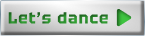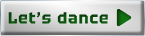Серверы имён FirstVDS пока не поддерживают DNSSEC. Чтобы использовать эту опцию, нужно организовать собственные серверы имён — через панель управления ispmanager или установив и настроив DNS-сервер вручную. Например, с помощью Bind с версии 9.9.
Для подключения DNSSEC в первую очередь нужно сгенерировать DS-записи — цифровые подписи данных вашего домена. Рассмотрим генерацию через интерфейс панели ispmanager. Предположим, что у вас уже настроены собственные серверы имён.
Подключение DNSSEC в ispmanager
Чтобы начать работать с DNSSEC, нужно включить его в настройках панели. Для этого откройте ispmanager, перейдите в раздел Управление DNS и сверху нажмите Настройки по умолчанию.

В конце открывшегося списка параметров отметьте пункт Поддержка DNSSEC и ниже появится список параметров с новыми полями:

С их помощью можно задать ряд настроек для DNSSEC:
- алгоритм хэширования ключей. Чем современнее алгоритм, тем сложнее его взломать — и тем надёжнее защищён ваш ключ. Но тем больше времени и вычислительных ресурсов процессора требуется на обработку.
- длина ключа — чем больше, тем сложнее подобрать ваш ключ. С длиной ключа увеличивается файл зоны и нагрузка на сервер при подписи новых доменов.
- период обновления ключа — определяет срок действия ключей.
После активации DNSSEC можно можно подписывать домены с помощью электронной подписи. Эта опция доступна в разделе Управление DNS — выберите ваш домен в списке, на панели инструментов нажмите Изменить. В настройках отметьте пункт Подписать домен и нажмите Сохранить для сохранения параметров.
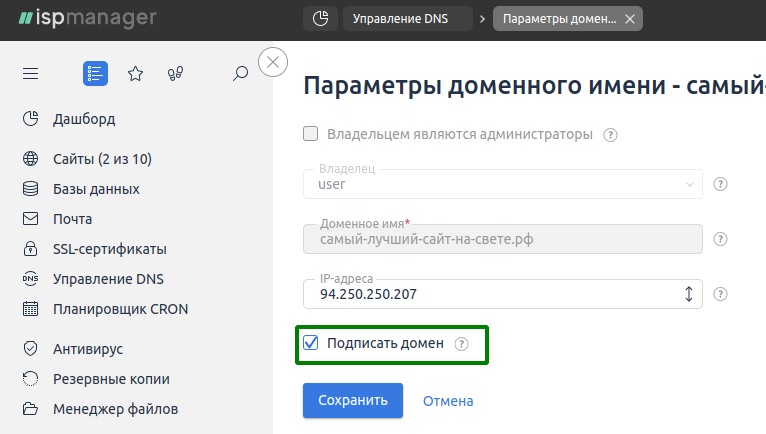
В течение пары минут в панели появится уведомление о неопубликованных DS-записях. Чтобы его увидеть, обновите страницу.
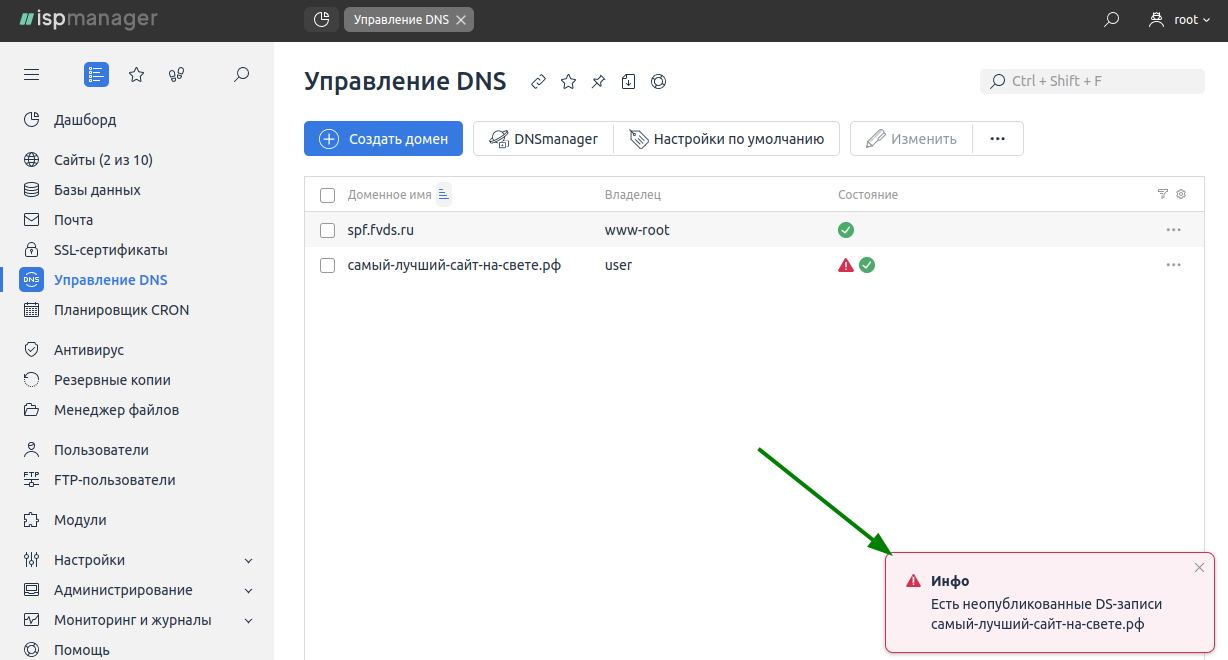
Чтобы опубликовать DS-записи (передать регистратору домена), в разделе Управление DNS выберите ваш домен и в выпадающем меню с дополнительными параметрами сверху нажмите DNSSEC.
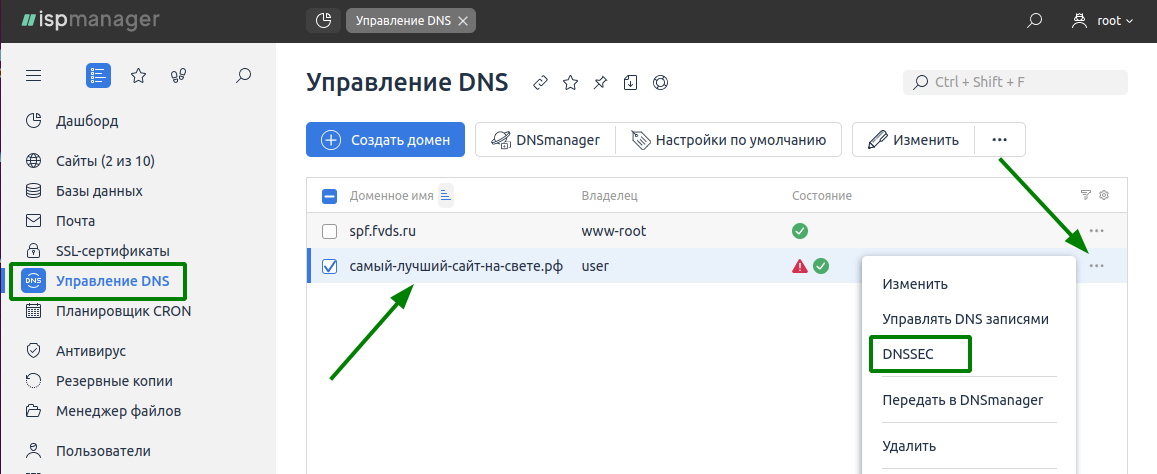
В разделе DS-записи будут перечислены данные, которые нужно передать регистратору. В некоторых случаях регистратор может требовать указать и DNSKEY-записи.
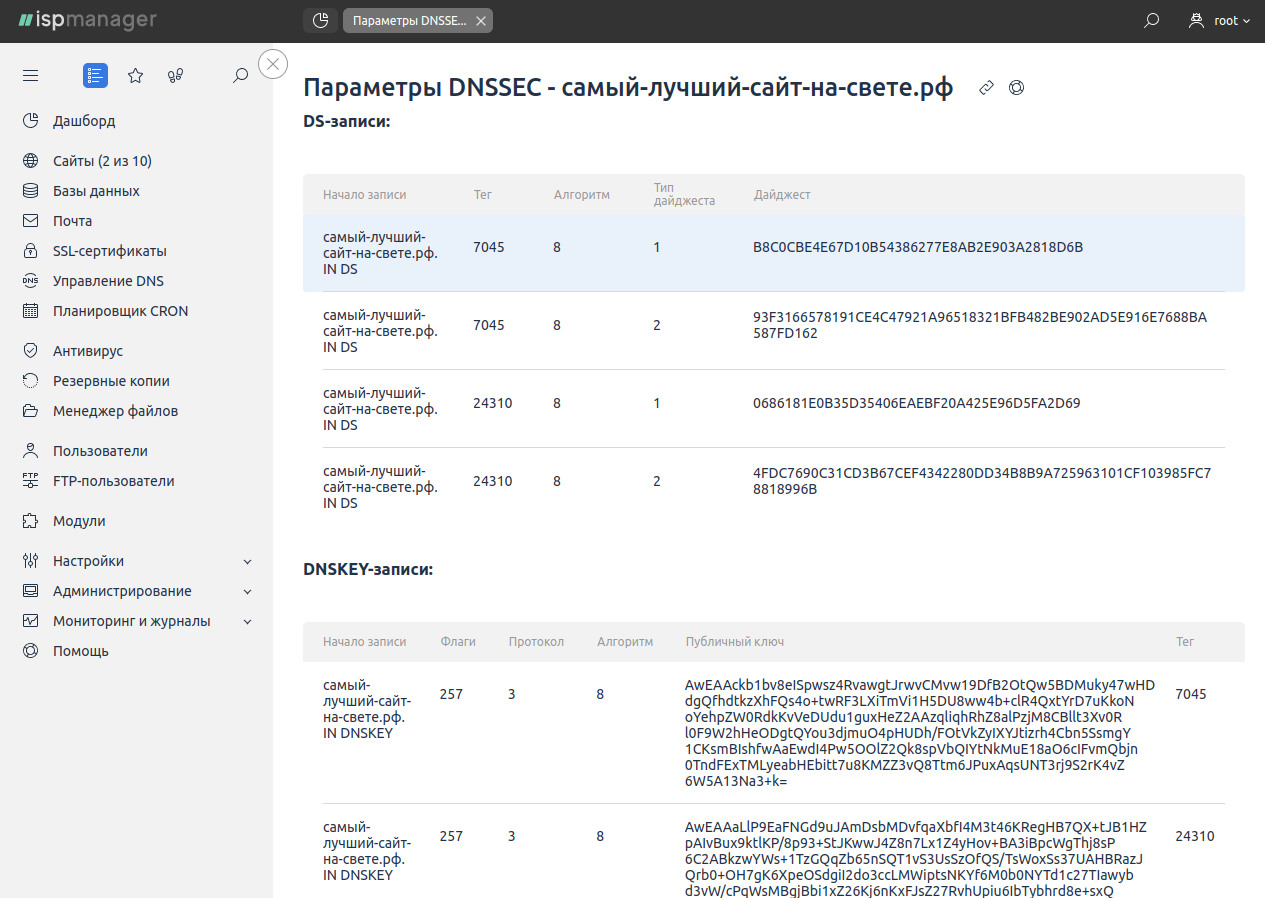
Каждая DS-запись в ispmanager состоит из следующих полей:

Если вы регистрировали домен у нас, для передачи записей регистратору обратитесь в службу поддержки: создайте запрос в Личном кабинете — раздел Поддержка — Запросы — Создать. В текст запроса скопируйте все DS-записи.
После успешной публикации DS-записей в родительской зоне и обновления кэша DNS статус домена в ispmanager изменится — появится иконка зелёного замочка: ![]()